Windows 10 - одна из самых популярных операционных систем в мире, которая предлагает широкий функционал и удобство использования. Однако, не каждый готов платить за лицензионную копию операционной системы. В этой статье мы рассмотрим официальный способ установки Windows 10 бесплатно, который доступен для большинства пользователей.
Официальный способ установки Windows 10 бесплатно заключается в использовании программы Media Creation Tool, предоставленной компанией Microsoft. Эта программа позволяет создать установочный носитель или сразу обновить текущую операционную систему до Windows 10.
Media Creation Tool можно загрузить с официального веб-сайта Microsoft. При загрузке программы необходимо выбрать "Создать установочный носитель для другого компьютера" и следовать пошаговой инструкции, выбирая нужную версию Windows 10 и языковые параметры.
Подготовка перед установкой

Перед началом процесса установки Windows 10 несколько важных шагов помогут вам гладко и успешно завершить операцию. Прежде всего, убедитесь, что ваш компьютер соответствует минимальным требованиям, предъявляемым к системе для установки Windows 10. Это включает наличие процессора с тактовой частотой не менее 1 ГГц, 1 ГБ оперативной памяти для 32-разрядной версии или 2 ГБ для 64-разрядной версии, 16 ГБ свободного пространства на жестком диске для 32-разрядной версии или 20 ГБ для 64-разрядной версии, графического устройства с поддержкой DirectX 9 или более новой версии и доступа в Интернет.
Нужно также создать резервную копию всех важных данных, которые хранятся на компьютере. Установка операционной системы может потребовать форматирования диска, что приведет к потере всех файлов. Поэтому, предварительно сделайте копии всех данных, включая документы, фотографии, видео и другие файлы. Это поможет восстановить важную информацию в случае необходимости.
Также обратите внимание на наличие всех необходимых драйверов для вашего компьютера. Посетите официальный сайт производителя вашего устройства и загрузите все актуальные драйверы для вашей модели компьютера. Это поможет избежать проблем совместимости и обеспечить правильную работу устройств после установки Windows 10.
Проверка системных требований
Перед установкой Windows 10 бесплатно необходимо убедиться, что ваш компьютер соответствует определенным системным требованиям. В противном случае, установка может привести к неправильной работе операционной системы или даже ее отказу.
Одним из основных требований для установки Windows 10 является наличие процессора не ниже 1 ГГц и 2 и более ядер. Также рекомендуется иметь 2 Гб оперативной памяти или больше для безоперационной работы операционной системы.
Помимо этого, следует убедиться, что на вашем компьютере имеется достаточное количество свободного пространства на жестком диске для установки Windows 10. Минимальное требование - 16 Гб.
Также необходимо проверить, совместим ли ваш компьютер с Windows 10. Для этого можно воспользоваться инструментом "Помощник по обновлению до Windows 10", который доступен на официальном сайте Microsoft.
Проверка системных требований перед установкой Windows 10 бесплатно позволит вам убедиться, что ваш компьютер готов к установке новой операционной системы без проблем и совместим со всеми ее функциями.
Создание резервной копии данных
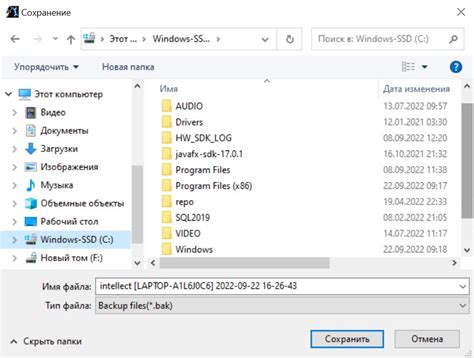
Создание резервной копии данных является важным этапом при установке новой операционной системы, такой как Windows 10. Резервная копия позволяет сохранить все важные файлы и настройки, чтобы в случае чего можно было восстановить их на новой версии ОС.
Существует несколько способов создания резервной копии данных. Один из самых простых и удобных способов - использование встроенного инструмента Windows - "Резервное копирование и восстановление". С его помощью можно создать резервную копию всех файлов и папок, а также настроек системы.
Для начала процесса создания резервной копии необходимо открыть "Панель управления", выбрать "Система и безопасность" и затем "Резервное копирование и восстановление". Далее следует выбрать "Создание образа системы" и указать место, куда будет сохранена резервная копия (например, внешний жесткий диск или сетевой диск).
Также можно воспользоваться сторонними программами для создания резервных копий данных, такими как Acronis True Image, Macrium Reflect или EaseUS Todo Backup, которые обладают более широкими возможностями и удобным интерфейсом. Эти программы позволяют выбирать конкретные файлы и папки для резервного копирования, создавать расписания для автоматического выполнения резервирования и восстановления данных, а также создавать загрузочные диски для восстановления системы в случае полной необходимости.
Перед установкой Windows 10 рекомендуется создать резервную копию данных, чтобы быть уверенным в сохранности важной информации и настроек. Это позволит избежать потери данных при обновлении операционной системы и обеспечит беспроблемное восстановление системы в случае необходимости.
Загрузка образа Windows 10
Windows 10 - это самая новая версия операционной системы от компании Microsoft. Чтобы получить образ Windows 10, вам нужно перейти на официальный веб-сайт Microsoft и зайти в соответствующий раздел для загрузки.
На сайте Microsoft вы можете найти несколько способов загрузить образ Windows 10. Самый простой способ - это загрузить Media Creation Tool, который позволяет создать установочный носитель с помощью USB-флешки или ISO-файла. Media Creation Tool автоматически определит вашу текущую операционную систему и предложит соответствующую версию Windows 10 для загрузки.
Когда вы установите и запустите Media Creation Tool, вам будет предложено выбрать язык, архитектуру (32-бит или 64-бит) и выпуск Windows 10. Затем вам будет предложено выбрать способ создания установочного носителя - USB-флешку или ISO-файл. Если вы выберете USB-флешку, вам потребуется подключенная флешка с достаточным объемом памяти.
После выбора необходимых параметров и способа создания установочного носителя Media Creation Tool начнет загрузку образа Windows 10. Загрузка может занять некоторое время в зависимости от скорости вашего интернет-соединения. После завершения загрузки образа Windows 10 вы сможете использовать его для установки операционной системы на свой компьютер.
Важно помнить, что загрузка образа Windows 10 с официального веб-сайта Microsoft бесплатна, но для активации операционной системы вам может потребоваться лицензионный ключ.
Создание загрузочной флешки

Установка Windows 10 с помощью загрузочной флешки является одним из самых удобных способов обновления операционной системы или установки ее на новый компьютер. Создание загрузочной флешки позволяет сделать это бесплатно и без необходимости покупки диска.
Для создания загрузочной флешки вам потребуется компьютер с установленной Windows, флеш-накопитель с минимальной ёмкостью 8 ГБ, а также файл ISO с образом операционной системы Windows 10.
В первую очередь, подключите флеш-накопитель к компьютеру. Затем загрузите файл ISO с образом Windows 10 с официального сайта Microsoft или использовать другие источники с подлинными копиями операционной системы.
После получения файла ISO, откройте его и скопируйте все содержимое на флеш-накопитель. Убедитесь, что все файлы успешно скопированы перед тем, как вынимать накопитель из компьютера.
Теперь ваша загрузочная флешка готова. Вы можете использовать ее для установки Windows 10 на любой компьютер, подключив флешку к порту USB и загрузив компьютер с этого носителя. При необходимости, установка может потребовать некоторых настроек и указания дополнительных деталей, однако базовая подготовка загрузочной флешки завершена.
Выбор программы для записи
Для установки Windows 10 на компьютер необходимо записать соответствующий образ операционной системы на DVD или USB-накопитель. Для этого нужно использовать специальную программу для записи образа.
На данный момент существует множество программ, которые позволяют осуществить запись образа без особых трудностей. Однако, стоит отдать предпочтение известным и проверенным программам, чтобы избежать проблем и гарантированно получить качественный результат.
Одним из самых популярных и удобных инструментов для записи образов является программа Rufus. Она обладает простым и интуитивно понятным интерфейсом, позволяет быстро и без проблем записать образ на USB-накопитель и гарантирует стабильность работы.
Еще одна хорошая программа для записи образов - это WinToUSB. Она также обладает удобным интерфейсом и предлагает ряд дополнительных функций, таких как создание загрузочных USB-накопителей с различными версиями Windows.
Также вариантом может быть использование встроенной в Windows программы "Запись образа диска". Однако, ее функционал ограничен, и она не всегда гарантирует стабильную и безошибочную запись образа, особенно при работе с USB-накопителями.
В целом, выбор программы для записи образа зависит от ваших предпочтений и потребностей. Важно выбрать надежный и удобный инструмент, который позволит вам без проблем установить Windows 10 на ваш компьютер.
Запись образа на флешку
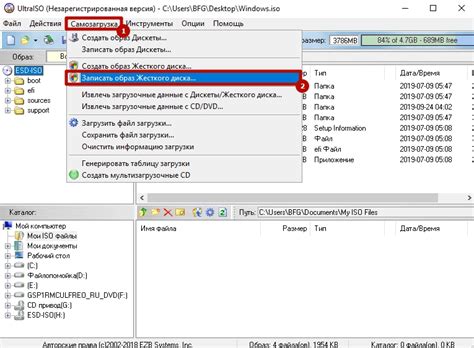
Чтобы бесплатно установить Windows 10, необходимо записать образ операционной системы на флешку. Это позволит вам установить Windows 10 на другой компьютер или обновить существующую операционную систему.
Для записи образа на флешку вам понадобится приложение Rufus, которое можно загрузить с официального сайта. Rufus предоставляет простой и удобный интерфейс для создания загрузочной флешки.
После загрузки и установки Rufus откройте программу и подключите флешку к компьютеру. Выберите флешку из списка доступных устройств и укажите путь к скачанному образу Windows 10.
Настройте параметры записи образа, такие как файловая система и размер кластера, согласно вашим предпочтениям. Нажмите кнопку "Начать", чтобы Rufus начал процесс записи образа на флешку.
Подождите, пока Rufus завершит процесс записи. После этого вы сможете использовать флешку для установки Windows 10 на другой компьютер или обновления операционной системы.
Установка Windows 10
Установка Windows 10 – это процесс, который позволяет получить последнюю версию операционной системы Microsoft на свой компьютер. Новая версия операционной системы обладает улучшенными функциями и обновленным интерфейсом.
Существует несколько способов установки Windows 10. Один из них – официальный способ, предоставляемый самой компанией Microsoft. Для этого нужно посетить официальный сайт Microsoft, перейти на страницу загрузки Windows 10 и следовать инструкциям на сайте.
Перед установкой Windows 10 необходимо убедиться, что компьютер соответствует минимальным требованиям для работы операционной системы. Это может включать в себя наличие достаточного объема оперативной памяти, свободного места на жестком диске, поддержку 64-битной архитектуры и другие параметры, указанные на официальном сайте.
При установке Windows 10 может потребоваться резервное копирование всех важных данных, чтобы избежать их потери. Также рекомендуется проверить наличие последних обновлений для драйверов и программного обеспечения компьютера.
После загрузки файлов установщика Windows 10 необходимо запустить его и следовать инструкциям по установке. Обычно это включает выбор языка, региональных настроек, соглашения с условиями использования и настройку учетной записи пользователя. После завершения установки компьютер будет перезагружен и можно начинать использование Windows 10.
Подключение загрузочной флешки

Для установки Windows 10 с помощью загрузочной флешки необходимо подключить ее к компьютеру. Для этого нужно вставить флешку в свободный USB-порт на компьютере.
При подключении загрузочной флешки компьютер автоматически обнаружит ее и отобразит в списке доступных устройств загрузки. Вам нужно будет выбрать флешку как первичное устройство загрузки.
Определить, какой именно USB-порт использовать для подключения загрузочной флешки, можно с помощью физической маркировки портов или с помощью подсветки портов на корпусе компьютера.
Если вы не знаете, какой из портов выбрать, можно попробовать все доступные порты по очереди, пока компьютер не обнаружит загрузочную флешку.
После того, как загрузочная флешка будет успешно подключена и выбрана как первичное устройство загрузки, можно перезагрузить компьютер и начать процесс установки Windows 10.
Запуск процесса установки
Для бесплатной установки Windows 10 официальным способом необходимо следовать нескольким простым шагам.
1. Сначала нужно скачать инструмент Media Creation Tool со страницы загрузки Windows 10 на официальном сайте Microsoft.
2. После скачивания запустите Media Creation Tool и согласитесь с лицензионным соглашением.
3. В появившемся окне выберите "Обновить этот компьютер с помощью другого компьютера" и нажмите "Далее".
4. Выберите язык, издание и разрядность устанавливаемой операционной системы.
5. После этого выберите "Создать установочные носители (USB-устройство флэш-памяти USB или DVD), чтобы выполнить установку Windows на другом компьютере", затем "Далее".
6. Подключите usb-накопитель или вставьте диск DVD, и выберите его из списка доступных устройств.
7. Нажмите "Далее" и дождитесь завершения создания установочных носителей.
8. После завершения процесса создания установочного носителя следуйте инструкциям для загрузки Windows 10 и установки его на нужный компьютер.
Помните, что бесплатная установка Windows 10 возможна только при использовании лицензионного ключа или при обновлении с предыдущей версии Windows 7 или 8.1, использование пиратской версии операционной системы незаконно.
Настройка базовых параметров
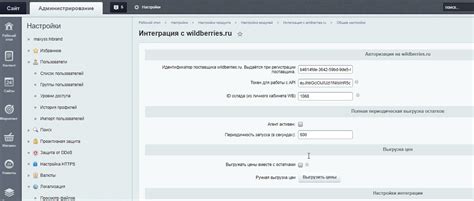
После установки операционной системы Windows 10 вам потребуется выполнить некоторые базовые настройки, чтобы адаптировать систему под ваши нужды и предпочтения.
Первым шагом рекомендуется подключить компьютер к сети Wi-Fi или настроить подключение к сети интернет посредством Ethernet-кабеля.
Затем необходимо проверить и обновить драйвера устройств, так как актуальные драйверы обеспечивают стабильную работу компьютера и исправляют возможные ошибки.
После этого рекомендуется настроить систему безопасности, установив антивирусное программное обеспечение и включив Windows Defender, который является встроенной программой защиты от вредоносного ПО.
Далее можно персонализировать рабочий стол и меню Пуск, задавая обои, изменяя расположение ярлыков и добавляя папки и программы.
Наконец, вы можете настроить параметры обновления, чтобы Windows 10 автоматически загружала и устанавливала последние обновления, обеспечивая безопасность и исправление ошибок системы.
Активация Windows 10
После установки операционной системы Windows 10 необходимо ее активировать, чтобы получить полный доступ ко всем функциям и возможностям, которые предоставляет данная версия.
Существует несколько способов активации Windows 10. Во-первых, можно использовать ключ продукта, который вводится при установке системы или позже в настройках. Этот ключ предоставляется при покупке лицензионной копии Windows 10 или приобретении нового компьютера с предустановленной системой.
Если у вас есть ключ продукта, чтобы активировать Windows 10, необходимо перейти в раздел "Настройки" в меню "Пуск". Затем выберите "Обновление и безопасность", а затем "Активация". В этом разделе вы можете ввести свой ключ продукта и произвести активацию.
Если у вас нет ключа продукта или вы хотите активировать Windows 10 бесплатно, существует возможность использовать активаторы. Активаторы – это специальные программы, которые позволяют активировать систему без ввода ключа продукта. Однако следует быть осторожным при использовании активаторов, так как они могут содержать вредоносные программы. Важно загружать активаторы только с доверенных источников.
Помимо перечисленных способов, существуют и другие методы активации Windows 10. Например, можно воспользоваться активацией через службу KMS (Key Management Service), которая используется в корпоративных средах для активации большого количества компьютеров. Также существуют специализированные инструменты для активации, которые работают по-другому, но в большинстве случаев они требуют определенных знаний и опыта в области IT.
Проверка работоспособности
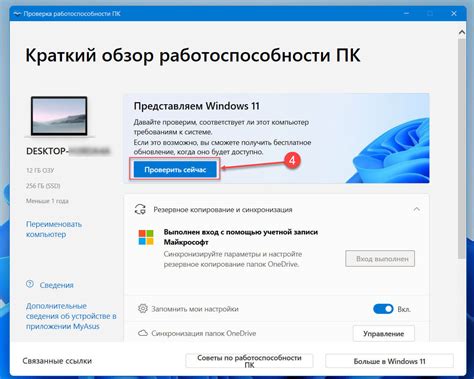
После установки операционной системы Windows 10 важно проверить ее работоспособность, чтобы убедиться в правильной настройке и отсутствии ошибок. Проверка может включать в себя следующие шаги:
- Проверка работы компонентов: убедитесь, что все аппаратные компоненты вашего компьютера, такие как процессор, память, жесткий диск, устройства ввода и вывода, правильно работают и распознаются системой.
- Тестирование программ: запустите различные программы и приложения, чтобы проверить их работоспособность. Убедитесь, что они запускаются без ошибок и правильно выполняют свои функции.
- Проверка подключения к Интернету: убедитесь, что ваш компьютер правильно подключен к Интернету и может успешно обращаться к веб-страницам и другим сетевым ресурсам.
- Тестирование устройств ввода и вывода: проверьте работу клавиатуры, мыши, монитора и других устройств ввода и вывода. Убедитесь, что они корректно распознаются системой и функционируют без ошибок.
- Проверка работоспособности операционной системы: проведите общую проверку работоспособности операционной системы. Запустите различные функции и опции Windows 10, чтобы убедиться в их корректной работе и отсутствии ошибок.
Проверка работоспособности после установки Windows 10 является важным шагом, который может помочь выявить проблемы и решить их до начала реальной работы на новой операционной системе.
Вопрос-ответ
Скачивание Windows 10 бесплатно - это легально?
Да, скачивание Windows 10 бесплатно является легальным для владельцев лицензии Windows 7 и Windows 8.1. Microsoft предоставляет возможность бесплатного обновления до Windows 10 для пользователей соответствующих версий предыдущих операционных систем.
Какие требования должен соответствовать компьютер для установки Windows 10?
Для установки Windows 10 на компьютер требуются следующие минимальные системные требования: процессор с тактовой частотой 1 ГГц или быстрее, 1 ГБ оперативной памяти для 32-разрядной версии или 2 ГБ для 64-разрядной версии, 16 ГБ свободного места на жестком диске для 32-разрядной версии или 20 ГБ для 64-разрядной версии, графическое устройство DirectX 9 с драйвером WDDM 1.0 или выше. Кроме того, необходимо иметь подключение к Интернету для установки и активации Windows 10.
Если я не обновил Windows 7 или Windows 8.1 до Windows 10 в период бесплатного обновления, могу ли я все равно установить Windows 10 бесплатно?
Если вы не успели обновить Windows 7 или Windows 8.1 до Windows 10 в период бесплатного обновления, то да, вы можете установить Windows 10 бесплатно. Вам достаточно скачать официальный инструмент Media Creation Tool от Microsoft, чтобы получить бесплатную копию Windows 10 и установить ее на свой компьютер.
Можно ли установить Windows 10 на компьютер с операционной системой Linux?
Да, вы можете установить Windows 10 на компьютер с операционной системой Linux. Для этого вам необходимо создать загрузочную флешку или DVD с установочным образом Windows 10, загрузиться с нее и следовать инструкциям по установке. При этом вам может потребоваться изменить разделы на жестком диске и удалить существующую операционную систему Linux, так как Windows 10 работает на файловой системе NTFS, а не на файловой системе, используемой Linux.
Если я установил Windows 10 бесплатно, но потом решил вернуться к предыдущей версии Windows, что мне делать?
Если вы установили Windows 10 бесплатно, но решили вернуться к предыдущей версии Windows, то вам необходимо выполнить обратный процесс - установить предыдущую версию Windows с помощью установочного носителя. При этом обратите внимание, что при возврате к предыдущей версии Windows вы можете потерять все данные, сохраненные в Windows 10, поэтому перед возвратом рекомендуется выполнить резервное копирование важных файлов и папок.




